Pokušajte očistiti predmemoriju Teamsa ili ponovno instalirati aplikaciju
- Profilna slika sastavni je dio vašeg profila, posebno za alate za timski rad kao što je Microsoft Teams.
- Nekoliko korisnika prijavilo je da ne gledaju svoje profilne slike u Microsoft Teams.
- Možete pokušati onemogućiti hardversko ubrzanje GPU-a ili upotrijebiti web-aplikaciju.
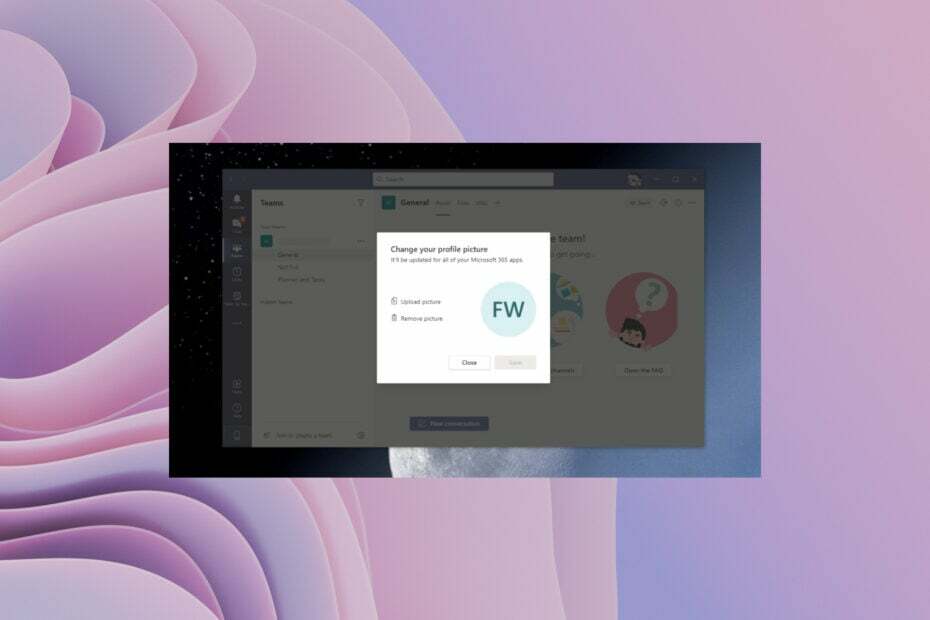
xINSTALIRAJTE KLIKOM NA PREUZMI DATOTEKU
Ovaj softver će popraviti uobičajene računalne pogreške, zaštititi vas od gubitka datoteka, zlonamjernog softvera, kvara hardvera i optimizirati vaše računalo za maksimalne performanse. Riješite probleme s računalom i uklonite viruse sada u 3 jednostavna koraka:
- Preuzmite Restoro PC Repair Tool koji dolazi s patentiranim tehnologijama (dostupan patent ovdje).
- Klik Započni skeniranje kako biste pronašli probleme sa sustavom Windows koji bi mogli uzrokovati probleme na računalu.
- Klik Popravi sve za rješavanje problema koji utječu na sigurnost i performanse vašeg računala.
- Restoro je preuzeo 0 čitatelja ovog mjeseca.
Microsoft Teams je platforma za timski rad koji vam omogućuje povezivanje s kolegama i zajednički rad. Mnoge funkcije pune značajki uključuju bijelu ploču, stvaranje više timova, sobe za izbijanje, i mnogo više.
Međutim, slika profila Microsoft Teams ne prikazuje se za neke korisnike. Ovo je veliki problem jer slika rezerviranog mjesta inicijala vašeg imena zamjenjuje profilnu sliku. U ovom vodiču dat ćemo vam hrpu rješenja koja će vam pomoći da popravite problem s profilnom slikom Microsoft Teamsa.
Zašto se slika profila Microsoft Teams ne prikazuje?
Nakon nekog kopanja, pronašli smo uobičajene razloge zašto platforma Microsoft Teams ne prikazuje vašu profilnu sliku.
- Predmemorija Microsoft Teamsa je oštećena: Šanse su predmemorija profilne slike koje Microsoft Teams lokalno pohranjuje na vašem računalu oštećeni su i uzrokuju problem.
- Microsoft Teams ima problema: Također, postoji velika vjerojatnost da se tijekom vaše trenutne sesije neke kritične datoteke nisu uspjele učitati, što je u konačnici uzrokovalo da slika profila Microsoft Teams ne prikazuje problem.
- Predmemorija slike profila je istekla rok od 60 dana: Službeno, prema Microsoft Teams-u, neki podaci, kao što su ime za prikaz i telefonski broj, mogu se predmemorirati do 28 dana u klijentu. Fotografije profila mogu se pohraniti u predmemoriju do 60 dana.
- Postoji neka greška u trenutnoj verziji: Zbog pogreške, Microsoft Teams često ne može ispravno funkcionirati, što uzrokuje problem.
Kako mogu popraviti Microsoft Teams koji ne prikazuje problem sa profilnom slikom?
- Zašto se slika profila Microsoft Teams ne prikazuje?
- Kako mogu popraviti Microsoft Teams koji ne prikazuje problem sa profilnom slikom?
- 1. Očistite predmemoriju Microsoft Teamsa
- 2. Onemogući GPU hardversko ubrzanje
- 3. Ažurirajte Microsoft Teams
- 4. Ponovno instalirajte Microsoft Teams
- 5. Koristite Microsoft Teams web
1. Očistite predmemoriju Microsoft Teamsa
- pritisni Pobijediti + R ključeve za otvaranje Trčanje dijalog.
- Tip %appdata%\Microsoft\Teams i pritisnite Unesi.
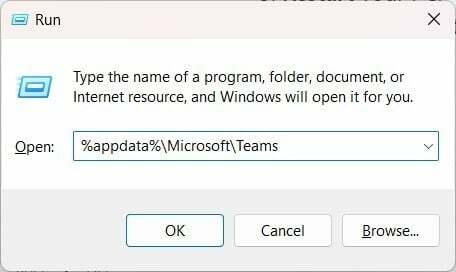
- Pritisnite Ctrl + A do odaberite sve mape.

- pritisni Izbrisati dugme.
- Ponovno pokretanje Vaše računalo.
- Pokrenite Microsoft Teams i provjerite prikazuje li se vaša profilna slika ili ne.
Nekoliko korisnika suočava se s problemom Microsoft Teams ne prikazuje svoju profilnu sliku. Međutim, većina ih je riješila problem brisanjem predmemorije aplikacije i ponovnim pokretanjem aplikacije.
- Animirane pozadine Microsoft Teams Meetings stižu u svibnju
- Timovi za obrazovanje postaju brži i troše manje resursa
- Kako koristiti Teamsove 3D avatare u aplikaciji
- Popravak: Teams plavi ekran prilikom otvaranja datoteka
- Timovi 2.0: Što znače sva poboljšanja performansi?
2. Onemogući GPU hardversko ubrzanje
- Pokreni Microsoftovi timovi.
- Klikni na Izbornik s 3 točke.
- Izaberi postavke.
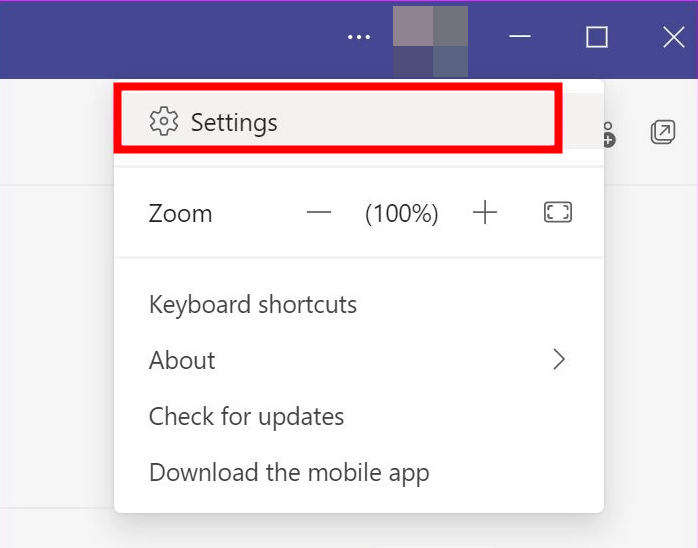
- Otvori Općenito Jelovnik.

- Označite okvir za Onemogući GPU hardversko ubrzanje.

- Ponovno pokrenite Microsoft Teams i provjerite prikazuje li se profilna slika ili ne.
Često ubrzanje GPU-a može pokvariti, a stvari koje bi trebalo prisiliti da rade dobro ne funkcioniraju prema očekivanjima.
U tom slučaju savjetujemo vam da onemogućite GPU ubrzanje i provjerite rješava li to problem.
3. Ažurirajte Microsoft Teams
- Pokreni Microsoftovi timovi.
- Klikni na Izbornik s 3 točke ikona u gornjem desnom kutu.

- Izaberi Provjerite ima li ažuriranja.

- Ako je dostupno novo ažuriranje, Teams će od vas tražiti da ga instalirate.
Nova ažuriranja često donose nove promjene i značajke, ali također dobivaju ispravke grešaka za nekoliko problema koji postoje u prethodnoj verziji aplikacije.
Savjet stručnjaka:
SPONZORIRANO
Teško je riješiti neke probleme s osobnim računalom, posebno kada su u pitanju oštećena spremišta ili nedostajuće Windows datoteke. Ako imate problema s ispravljanjem greške, vaš sustav je možda djelomično pokvaren.
Preporučujemo da instalirate Restoro, alat koji će skenirati vaš stroj i identificirati u čemu je greška.
Kliknite ovdje za preuzimanje i početak popravka.
Uvijek je bolje održavati verziju aplikacije koju koristite ažurnom kako biste bili sigurni da vam se takvi sitni problemi neće pojaviti.
4. Ponovno instalirajte Microsoft Teams
- pritisni Pobijediti ključ za otvaranje Početak Jelovnik.
- Pronađite Microsoftovi timovi aplikacija
- Kliknite desnom tipkom miša na Microsoftovi timovi i odaberite Deinstaliraj.
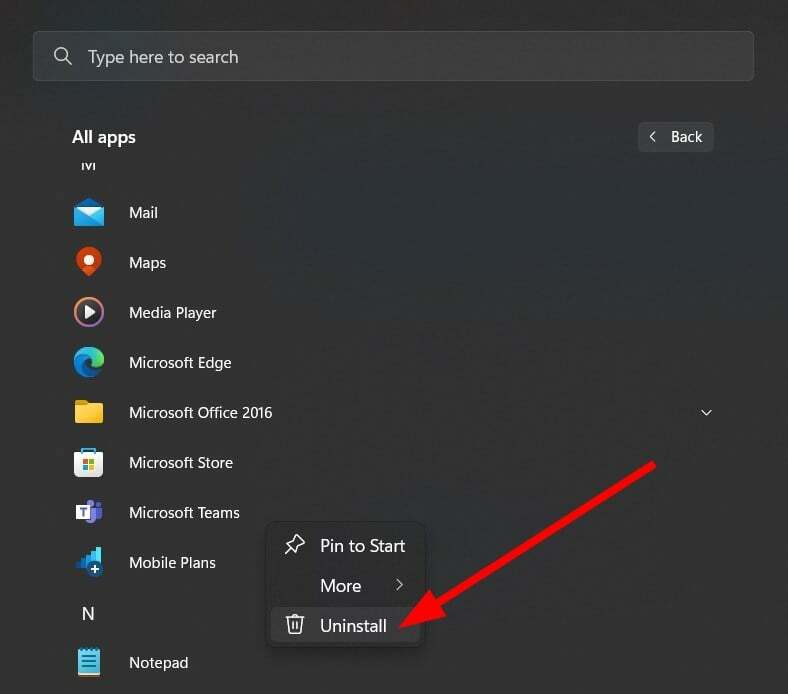
- Posjetiti službena stranica.
- Preuzmite Microsoft Teams na vašem računalu.
- Pokrenite EXE datoteke i pustite instalater da učita datoteke.
Velike su šanse da se neke datoteke nisu instalirale tijekom prethodne instalacije, zbog čega Microsoft Teams ne prikazuje profilnu sliku. Možete deinstalirati i ponovno instalirati program i provjeriti rješava li to problem.
5. Koristite Microsoft Teams web
Ako naiđete na problem u stolnoj aplikaciji Microsoft Teams, možete pokušati upotrijebiti web-aplikaciju Microsoft Teams.
Postoje šanse da je trenutna verzija aplikacije Teams neispravna, zbog čega se slika profila ne prikazuje. Microsoft Teams na webu nema takvih grešaka, a greške bi uglavnom bile povezane s preglednikom.
To je to od nas u ovom vodiču. Ako dobivate a Caa70007 pogreška s Microsoft Teams, pogledajte naš posvećeni vodič za rješavanje problema.
Također imamo vodič koji navodi neka rješenja za oporavite izbrisane razgovore u Microsoft Teams. Nekoliko korisnika nailazi na problem gdje Tim od njih traži da se svaki put prijave.
Jeste li znali da možete integrirati i omogućiti ChatGPT u Microsoft Teams? Ako ne, možete pogledati naš vodič i omogućiti funkcionalnost.
Slobodno nam javite u komentarima ispod koje vam je jedno od gore navedenih rješenja pomoglo da riješite problem s nedostatkom slike profila u Microsoft timovima.
Još uvijek imate problema? Popravite ih ovim alatom:
SPONZORIRANO
Ako gornji savjeti nisu riješili vaš problem, vaše računalo može imati dublje probleme sa sustavom Windows. Preporučujemo preuzimajući ovaj alat za popravak računala (ocijenjeno Sjajno na TrustPilot.com) kako biste im se jednostavno obratili. Nakon instalacije jednostavno kliknite Započni skeniranje i zatim pritisnite na Popravi sve.


